- مؤلف Abigail Brown [email protected].
- Public 2023-12-17 06:38.
- آخر تعديل 2025-01-24 12:01.
ما يجب معرفته
- تستخدم أجهزة الكمبيوتر التي تعمل بنظام Windows Miracast أو Wi-Fi Direct ضمن Settings. تستخدم أجهزة Macbook Airplay ؛ انتقل من خلال الإعدادات أو استخدم رمز البث.
- قبل أن تحاول عكس التلفزيون ، تأكد من أن التلفزيون والكمبيوتر المحمول متصلان بنفس الشبكة.
- لا يمكن الاتصال اللاسلكي؟ قم بتوصيل كابل HDMI بجهاز الكمبيوتر المحمول والتلفزيون الخاص بك. يمكن لأجهزة Macbook استخدام محول لـ mini DisplayPort أو USB-C.
تشرح هذه المقالة كيفية عكس جهاز كمبيوتر محمول على جهاز تلفزيون لاسلكيًا وباستخدام الأسلاك وتتضمن إرشادات لإيقاف النسخ المتطابق أيضًا.
تنطبق الإرشادات الواردة في هذه المقالة على نطاق واسع على كل من أجهزة الكمبيوتر المحمولة التي تعمل بنظام Windows و Mac عند توصيلها بتلفزيونات HDTV الذكية. قد يكون من الممكن عكس جهاز كمبيوتر محمول على جهاز تلفزيون غير ذكي ، ومع ذلك ، فإنه يتطلب استخدام معدات إضافية ، لم يتم تناولها في هذه المقالة.
كيفية عرض جهاز كمبيوتر محمول يعمل بنظام Windows لاسلكيًا على تلفزيون عالي الدقة
في جميع أجهزة الكمبيوتر التي تعمل بنظام Windows 10 و Windows 8.1 ، بما في ذلك أجهزة الكمبيوتر المحمولة ، هناك إمكانية مضمنة لعكس شاشتك على تلفزيون يسمى Miracast أو Wi-Fi Direct. هناك بعض الأشياء التي يجب وضعها في الاعتبار ، على الرغم من:
- يجب توصيل كل من التلفزيون والكمبيوتر المحمول بنفس الشبكة.
- يجب أن يكون كل من الكمبيوتر المحمول والتلفزيون لديك محدثًا ومحدّثًا بالكامل مع أي تصحيحات لنظام التشغيل أو تحديثات الأمان.
- من الممكن ألا يدعم الكمبيوتر المحمول الذي تمت ترقيته من إصدار أقدم من نظام التشغيل Miracast (بسبب عتاد قديم).
- في حين أن معظم أجهزة التلفزيون عالية الدقة ستدعم Miracast ، إلا أن بعضها لا يدعمها ، ولن تكون قادرًا على نسخ الكمبيوتر المحمول الخاص بك إلى أجهزة التلفزيون تلك التي تستخدم Miracast ما لم تشتري دونجل Miracast منفصل.
طالما أن جهاز الكمبيوتر والتلفزيون الخاص بك يدعمان Miracast ، يجب أن يكون عكس التلفزيون عملية بسيطة.
-
تأكد من توصيل كل من الكمبيوتر المحمول والتلفزيون الخاص بك بالشبكة نفسها ، ثم انتقل إلى زر شعار Windows(Start) > الإعدادات> الأجهزة.
للوصول إلى الإعدادات يمكنك استخدام تركيبة لوحة المفاتيح مفتاح Windows + I(الأحرف الكبيرة "i").

Image -
في Bluetooth والأجهزة الأخرى انقر فوق إضافة Bluetooth أو أجهزة أخرى.

Image -
An إضافة جهاز يفتح مربع حوار. حدد عرض لاسلكي أو إرساء.

Image -
تظهر قائمة بالأجهزة المتاحة ، حدد التلفزيون الذي تحاول الاتصال به.

Image -
سيحاول الكمبيوتر المحمول الاتصال بالتلفزيون ، وستظهر رسالة على التلفزيون الخاص بك تطالبك بالسماح بالاتصال أو رفضه. حدد Allowوسيتم إنشاء الاتصال. قد يستغرق ظهور صورة سطح المكتب على الشاشة بضع ثوان.
إذا سبق لك توصيل الكمبيوتر المحمول الخاص بك بشاشة خارجية ، فقد يرى الكمبيوتر المحمول الخاص بك التلفزيون كشاشة ممتدة. لتغيير هذا ، اضغط على مفتاح Windows + P على لوحة المفاتيح لفتح شاشة Projection. حدد Duplicate أو الشاشة الثانية فقطلإظهار سطح المكتب الخاص بك على التلفزيون. يُظهر Duplicate سطح المكتب على كل من الكمبيوتر المحمول والتلفزيون ، ويظهر على الشاشة الثانية فقط على التلفزيون فقط.
كيفية إيقاف النسخ المتطابق لجهاز كمبيوتر محمول يعمل بنظام Windows
عند الانتهاء من عكس شاشتك على Windows ، يمكنك الرجوع إلى الإعدادات> الأجهزة والعثور على اسم التلفزيون الذي تنعكس عليه. حدده ثم انقر فوق Remove Device. سيتوقف الانعكاس على الفور.
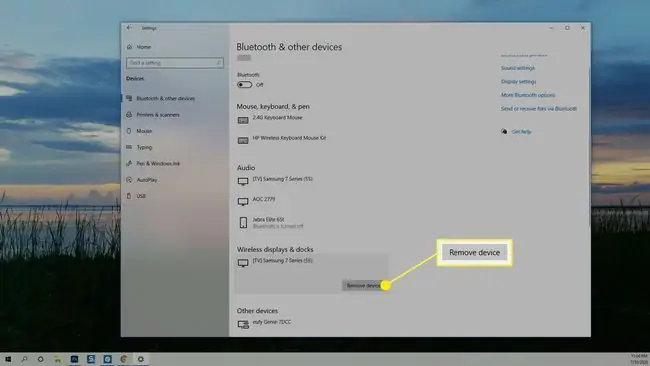
كيفية عرض شاشة كمبيوتر محمول Mac لاسلكيًا على جهاز تلفزيون
تمتلك أجهزة كمبيوتر Apple المحمولة ، المسماة MacBooks ، ميزة تسمى AirPlay. إذا كان التلفزيون الخاص بك يدعم AirPlay ، فيمكن عندئذٍ عكس الشاشة لاسلكيًا إلى التلفزيون الخاص بك بطريقتين.
عكس MacBook لاسلكيًا باستخدام الإعدادات
اعتمادًا على كيفية إعداد AirPlay على جهاز MacBook الخاص بك ، قد تحتاج إلى الانتقال من خلال الإعداداتلعكس شاشتك.
-
افتح تفضيلات النظام.

Image -
حدد يعرض.

Image -
في مربع الحوار الذي يظهر ، انقر فوق القائمة AirPlay Displayوحدد التلفزيون الذي تريد عكس شاشتك إليه.

Image -
سينعكس الكمبيوتر المحمول على التلفزيون الخاص بك وسيظهر مربع خيارات حيث يمكنك تغيير التحسين والسطوع للشاشة. يمكنك إغلاق هذه النوافذ دون إنهاء جلسة البث الخاصة بك.

Image
كيفية عرض جهاز MacBook لاسلكيًا على جهاز تلفزيون باستخدام رمز AirPlay
إذا قمت بتمكين إظهار خيارات النسخ المتطابق في شريط القائمة عند توفرها، فيجب أن يكون لديك رمز AirPlay على شريط القائمة الخاص بك والذي يمكنك استخدامه لاختصار عملية النسخ المتطابق لجهاز MacBook الخاص بك على التلفزيون الخاص بك.
إذا لم تقم بتمكين رمز AirPlay ، فيمكنك القيام بذلك الآن بالانتقال إلى الإعدادات> Display ووضع علامة اختيار في المربع المجاور لـ إظهار خيارات النسخ المتطابق في شريط القائمة عند توفرها.
كل ما عليك فعله هو النقر فوق أيقونة AirPlay وتحديد التلفزيون الذي تريد النسخ المتطابق إليه. (نعم ، الأمر بهذه البساطة على جهاز MacBook).
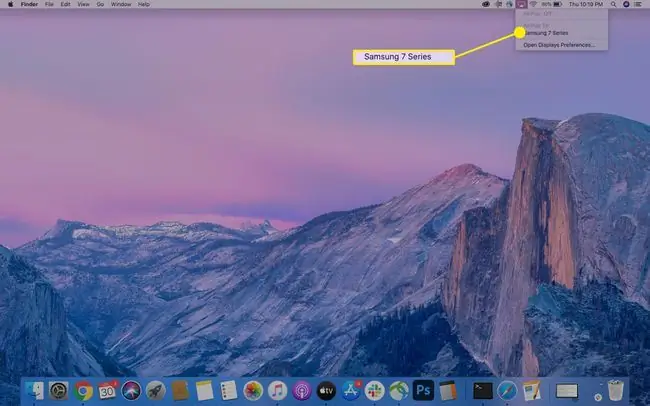
كيفية إيقاف الانعكاس على جهاز MacBook
عند الانتهاء من العمل وترغب في إنهاء جلسة النسخ المتطابق على جهاز MacBook ، انقر فوق الرمز AirPlay مرة أخرى وحدد Stop AirPlay. يجب أن يتوقف جهاز MacBook الخاص بك عن الانعكاس وسيصبح تلفزيونك متاحًا على الفور مرة أخرى.
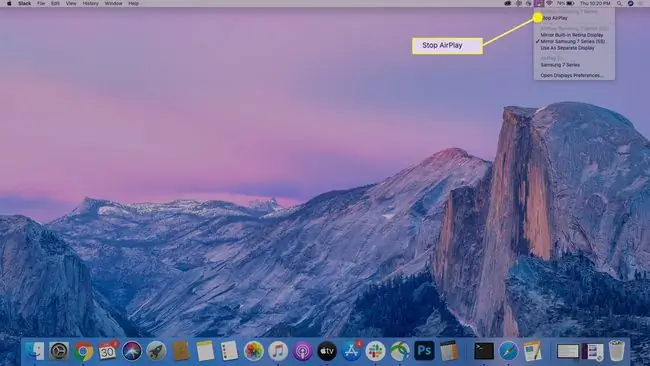
كيفية عكس جهاز الكمبيوتر المحمول باستخدام الكابلات
إذا لم يكن لديك جهاز كمبيوتر محمول جديد أو تلفزيون ذكي ، فربما لا يزال بإمكانك نسخ الكمبيوتر المحمول إلى جهاز التلفزيون ، ستحتاج فقط إلى استخدام كابل HDMI للقيام بذلك.
إذا كنت تستخدم جهاز كمبيوتر محمولًا قديمًا ، فقد تحتاج إلى استخدام كابل VGA. تكمن مشكلة كبلات VGA في أنها لا تحمل صوتًا ، لذا ستحتاج أيضًا إلى كبل صوت إذا كنت تريد سماع الأصوات التي يصدرها جهاز الكمبيوتر الخاص بك. تحقق أيضًا من التلفزيون الخاص بك للتأكد من أنه يحتوي على منافذ VGA. إذا لم يكن الأمر كذلك ، فستحتاج إلى شراء محول VGA أيضًا.
كل ما عليك فعله هو توصيل كابل HDMI بجهاز الكمبيوتر المحمول والتلفزيون الخاص بك. ثم ، باستخدام جهاز التحكم عن بعد في التلفزيون الخاص بك ، حدد الإدخال الذي يتوافق مع مكان توصيل الكابل.
في نظام التشغيل Windows ، يمكنك بعد ذلك استخدام تركيبة لوحة المفاتيح مفتاح Windows + Pلفتح إعدادات العرض واختيار الطريقة التي تريد بها عرض / عكس شاشة الكمبيوتر المحمول.
على جهاز MacBook ، قد لا يكون لديك توصيلات HDMI ، لذا ستحتاج إلى محول لمنفذ DisplayPort صغير أو USB-C. بمجرد الاتصال ، يمكنك الانتقال إلى تفضيلات النظام> Displayلضبط إعدادات العرض إذا لزم الأمر.






